 谷歌浏览器电脑版
谷歌浏览器电脑版
硬件:Windows系统 版本:122.0.6261.6 大小:66.69MB 语言:简体中文
评分: 发布:2022-07-14 更新:2024-05-28 厂商:谷歌信息技术(中国)有限公司
google chrome怎么关闭无痕浏览模式?google chrome浏览器开启无痕模式后,用户的所有浏览记录将不会被保留,非常适合平时浏览私密网站的用户。那么在使用完无痕模式后,我们如何将其关闭?不少用户只知道如何开启无痕模式但是却不懂如何关闭,下面小编就给大家带来关闭google chrome浏览器无痕模式指南,好奇的朋友快来一起阅读吧!

1、打开谷歌浏览器。
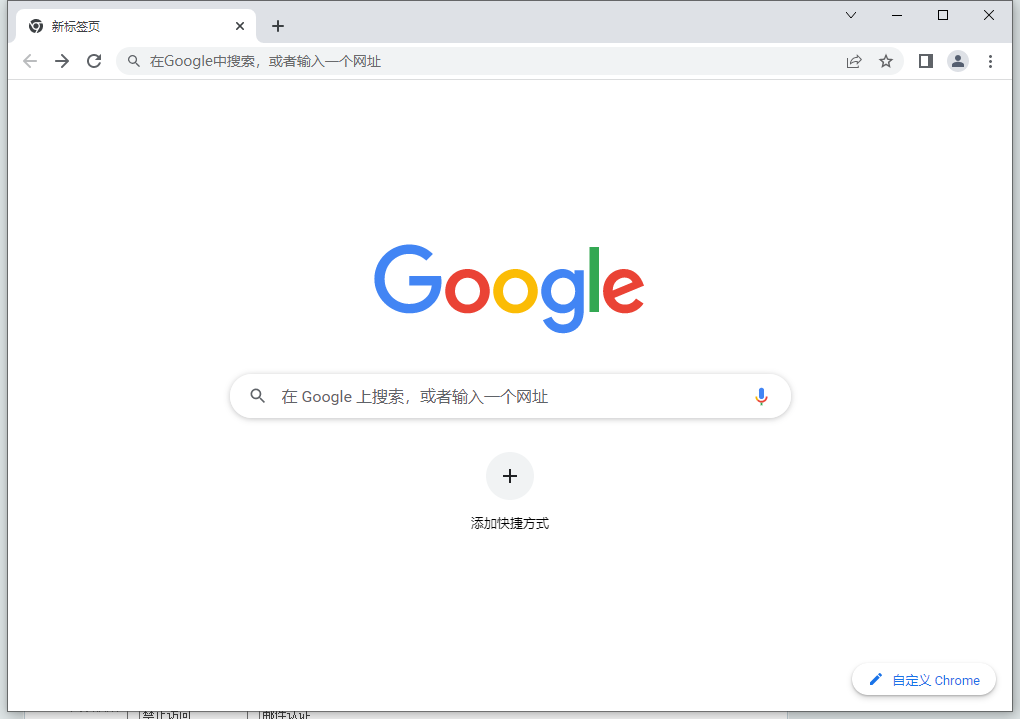
2、右上角点击选择打开新的无痕窗口。
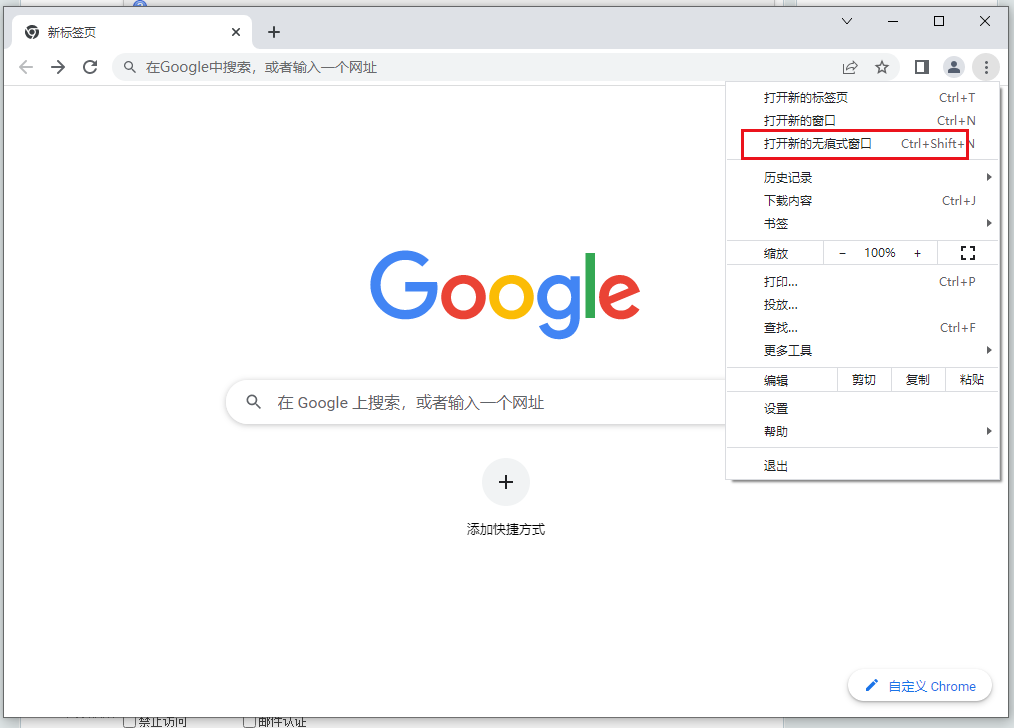
3、这样进入到无痕浏览页面。

4、只需要点击右上角的×,即可退出无痕模式。

5、如果想要保留在这个页面,点击右上角的无痕模式按钮,选择关闭无痕模式即可!
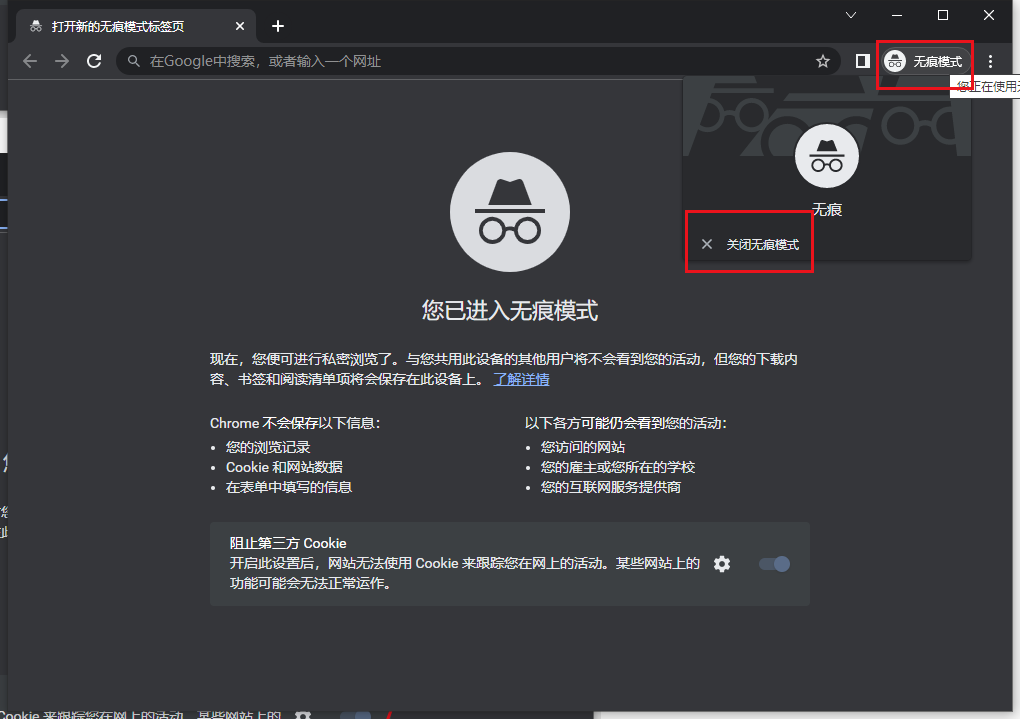
关于【google chrome怎么关闭无痕浏览模式-关闭google chrome浏览器无痕模式指南】的内容就分享到这里了,不懂如何关闭无痕模式的用户可以参考上面浏览器下载家园分享的步骤进行操作!